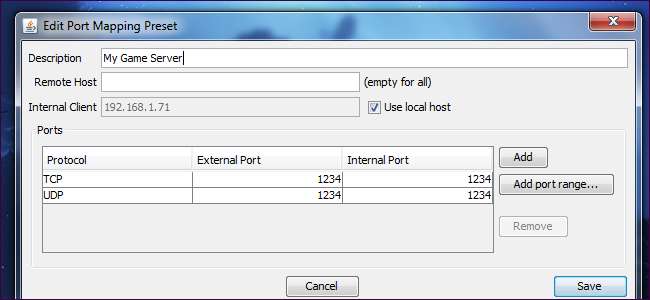
UPnP è un modo conveniente per i programmi di inoltrare le porte senza che tu debba farlo apri l'interfaccia web del router e inoltra manualmente le porte . Sfortunatamente, alcuni programmi che richiedono il port forwarding non supportano UPnP: è qui che entra in gioco UPnP PortMapper.
Questa applicazione si occupa del port forwarding per te, direttamente dal tuo desktop. Se il tuo indirizzo IP cambia, non è necessario accedere al router e modificare le regole di port forwarding: puoi fare in modo che l'applicazione le aggiorni per te.
Se visiti la casa di un amico e ti connetti alla sua rete, non devi chiedere la password del router per inoltrare le porte: avvia l'applicazione e attiva le regole preimpostate.
Installazione
UPnP Port Mapper è scritto in Java, quindi avrai bisogno del file Java Runtime Environment gratuito (download da Ninite) installato per eseguirlo. Dopo aver installato Java, puoi farlo scarica UPnP Port Mapper da SourceForge . Oltre a Windows, questa applicazione funziona anche su Mac OS X e Linux.
UPnP Port Mapper comunica con il tuo router con il protocollo UPnP, quindi avrai anche bisogno di un router con UPnP abilitato per utilizzare questa applicazione. Se UPnP è disabilitato sul router della tua rete, questo programma non può fare nulla.
Dopo aver scaricato UPnP Port Mapper, fare doppio clic sul file .jar per avviarlo.
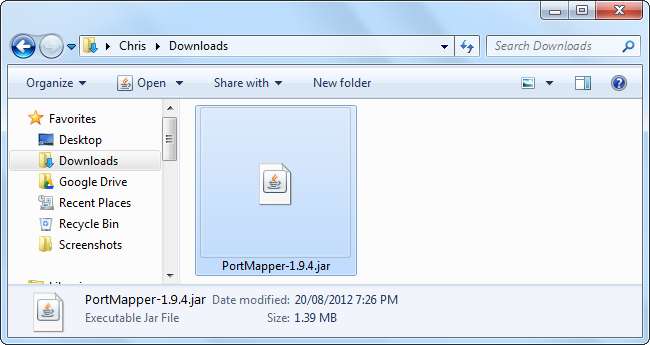
Porte di inoltro
Per iniziare, fare clic sul pulsante Connetti in UPnP Port Mapper. Se vedi una finestra pop-up di Windows Firewall, fai clic sul pulsante Sblocca. Potrebbe essere necessario consentire l'accesso alla rete Java nel popup del firewall di Windows visualizzato.
Se UPnP PortMapper ti informa che non riesce a trovare il tuo router, fai di nuovo clic sul pulsante Connetti per sbloccare l'applicazione nel firewall di Windows.
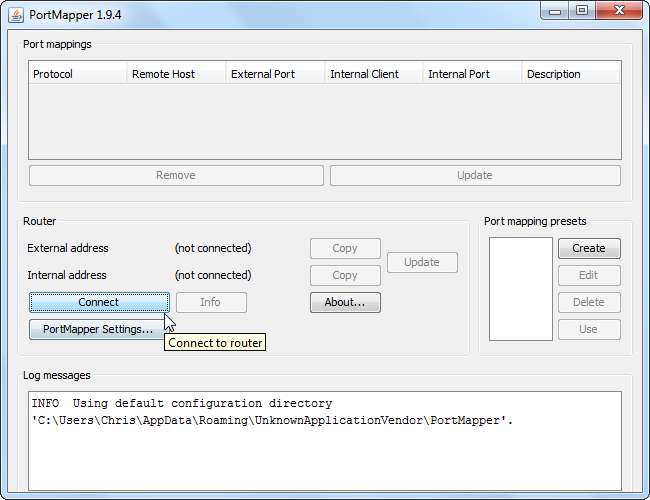
Se ha funzionato, vedrai un elenco di mappature delle porte UPnP nel riquadro superiore (questo elenco sarà vuoto per impostazione predefinita), così come l'indirizzo IP esterno del tuo router su Internet e il suo indirizzo IP sulla tua rete locale.
Per creare una nuova preimpostazione di port forwarding, fare clic sul pulsante Crea.
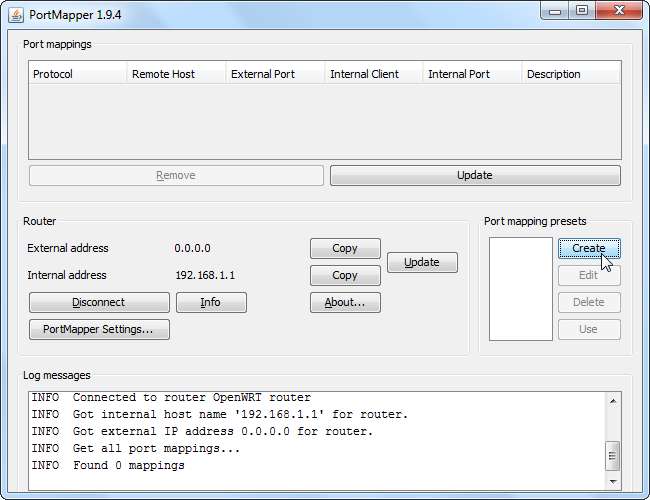
Immettere una descrizione per la regola di port forwarding e fornire un elenco di una o più porte da inoltrare. È possibile specificare intervalli di porte o inoltrare un elenco di porte utilizzando un singolo preset.
È inoltre possibile specificare un host remoto specifico. Se inserisci un indirizzo IP, solo il traffico proveniente da quell'indirizzo IP verrà inoltrato al tuo computer dal router. Ad esempio, puoi utilizzare questa funzione per consentire solo le connessioni dall'indirizzo IP di un amico su Internet.
Il Usa host locale è selezionata per impostazione predefinita, rendendo semplice l'inoltro delle porte senza dover ricontrollare l'indirizzo IP locale del computer. Tuttavia, puoi anche utilizzare questa applicazione per inoltrare le porte a più computer diversi sulla tua rete.

Le preimpostazioni di port forwarding specificate appariranno nel file Preset di mappatura delle porte scatola. Selezionare un preset e fare clic sul pulsante Usa per attivarlo.
Facendo clic su questo pulsante si inoltrano le porte sul router: appariranno nella casella Port mappings nella parte superiore della finestra. È possibile rimuovere le mappature delle porte selezionandole e facendo clic sul pulsante Rimuovi.

Le mappature delle porte verranno salvate sul router fino a quando i dati UPnP non verranno cancellati: a seconda del router, ciò potrebbe accadere quando il router viene riavviato. Se in seguito apri UPnP Port Mapper e fai clic sul pulsante Connetti, vedrai le tue mappature delle porte attive.
Sarà inoltre necessario riapplicare le impostazioni di mappatura delle porte se l'indirizzo IP locale del computer cambia.
Con i tuoi preset, puoi applicare rapidamente e facilmente queste impostazioni di mappatura delle porte su qualsiasi rete con un router che supporta UPnP: questo può essere conveniente se ti muovi e devi inoltrare le porte per giochi, server o altri scopi.







